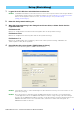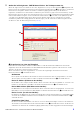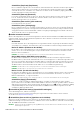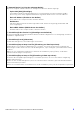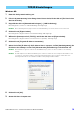User Manual
Table Of Contents
DME-N Network Driver – Installationshandbuch für M7CL/LS9/DSP5D 7
Schaltfläche [Duplicate] (Duplizieren)
Diese Schaltfläche fügt der Liste ein Gerät hinzu, indem die Daten des aktuellen Gerätes kopiert werden.
Stellen Sie die Parameter des neuen Gerätes in den Feldern des Geräte-Informationsbereiches (2)
unterhalb der Liste wie erforderlich ein, und klicken Sie dann auf die Schaltfläche [Apply] (Anwenden),
um das angegebene Gerät hinzuzufügen.
Schaltfläche [Remove] (Entfernen)
Löscht das ausgewählte Gerät aus der Liste. Wenn das entfernte Gerät nicht das unterste Gerät der
Liste ist, werden alle Geräte unterhalb des entfernten Gerätes nach oben verschoben, um die
Gerätereihenfolge in der Liste zu erhalten.
Schaltfläche [Remove ALL] (Alle entfernen)
Löscht alle Geräte aus der Liste.
Schaltfläche [Undo] (Rückgängig)
Diese Schaltfläche bietet eine einstufige Undo-Funktion, mit der Sie genau eine ausgeführte Änderung
rückgängig machen und zum vorherigen Zustand zurückkehren können. Die [Undo]-Schaltfläche wird
ausgegraut und ist nicht mehr bedienbar, sobald ein Vorgang rückgängig gemacht wurde oder wenn
das Kontrollfeld soeben erst geöffnet wurde.
2 Geräte-Informationsbereich
Wenn in der Target Device List ein Gerät ausgewählt ist, das für die Kommunikation mit DME-N Network Driver
registriert wurde, können die Kommunikationsparameter dieses Gerätes in den Device-Information-Feldern
abgelesen und verändert werden.
Gerätename
Hier wird der Name des in der Target Device List gewählten Gerätes angezeigt. Die Grundeinstellungen
sind „UNIT1“ bis „UNIT256“, der Name kann jedoch im Feld Device Name beliebig verändert werden.
Device IP Address (IP-Adresse des Gerätes)
Die IP-Adresse des in der Target Device List ausgewählten Gerätes kann in diesen Feldern eingegeben
werden. Lesen Sie in der Anleitung des entsprechenden Gerätes zu Einzelheiten zum Ablesen und
Einstellen dessen IP-Adresse.
HINWEIS Die IP-Adresse muss richtig eingestellt sein, sonst ist keine Kommunikation mit dem Gerät möglich.
Device MAC Address (MAC-Adresse des Gerätes)
Die MAC-Adresse (Media Access Control) des Geräts kann mit diesen Feldern eingestellt werden.
Die MAC-Adresse jedes Geräts wird während seines Herstellungsprozesses dauerhaft zugeordnet und
lässt sich nicht ändern. Der Parameter der MAC-Adresse verhindert, dass Daten an das falsche Gerät
gesendet werden, wenn die IP-Adresse versehentlich falsch eingestellt wurde. Näheres zum Ablesen
der MAC-Adresse des betreffenden Geräts finden Sie in seiner Bedienungsanleitung.
HINWEIS Die MAC-Adresse muss richtig eingestellt sein, sonst ist keine Kommunikation mit dem Gerät möglich.
HINWEIS Die MAC-Adresse des angeschlossenen Gerätes lässt sich nicht ändern.
Device Port No. (Port-Nr. des Gerätes)
Die Nummer des MIDI-Ports des in der Target Device List ausgewählten Gerätes kann in diesen Feldern
eingegeben werden. Die MIDI-Port-Nummer dient auch als ID-Nummer des Gerätes. Sie sollte für
M7CL/LS9/DSP5D auf „1“ eingestellt werden.
HINWEIS Die MIDI-Port-Nummer muss richtig eingestellt sein, sonst ist keine Kommunikation mit dem Gerät möglich.
Schaltfläche [Apply] (Übernehmen)
Klicken Sie auf die Schaltfläche [Apply] (Anwenden), nachdem Sie die Parameter in den Feldern
Device Name, Device IP Address, Device MAC Address oder Device Port No. geändert haben, um diese
Änderungen anzuwenden. Auch werden Geräte der Target Device List (1) mit den Schaltflächen [NEW]
oder [DUPLICATE] nur dann für die Kommunikation mit DME-N Network Driver registriert, wenn die
Schaltfläche [Apply] gedrückt wird.
3 Schaltfläche [Advanced Settings] (Spezielle Einstellungen)
Öffnet das Dialogfenster „Advanced Settings“.
In diesem Fenster können erweiterte Einstellungen vorgenommen werden. Näheres hierzu erfahren
Sie im Abschnitt „Erweiterte Einrichtung“.
4 Schaltfläche [Save and Close] (Speichern und schließen)
Klicken Sie auf die Schaltfläche [Save and Close], um das Dialogfenster „DME-N Network Driver“ zu schließen
und die Einstellungen zu speichern. Diese Schaltfläche lässt sich nicht bedienen, während eine Anwendung
läuft, die DME-N Network Driver verwendet.
HINWEIS Klicken Sie auf die Schaltfläche [Cancel] (Abbrechen), wenn Sie das Fenster schließen möchten, ohne die
Änderungen zu speichern.